excel函数如何实现循环
相关话题
在Excel中如何实现循环效果呢?虽然Excel是专业级数据处理软件,但是在循环方面却显得很勉强,尤其对于初学者而言,对于循环的实现更是无从下手,那么今天小编就教大家在Excel中实现循环的操作方法。
Excel中实现循环的操作方法
利用迭代计算实现循环。
1、在使用Excel过程中,我们可能会出现一种情况,就是单元格有时会对本身进行引用,即形如在B2单元格中输入“=B2+1”之类的公式即为一种循环引用自身的行为。为了避免死循环的产生,就出现了迭代策略。
2、其实我们完成可以利用该迭代功能实现我们想要的效果。例如我们想实现“1到10的和累加运算”。可通过以下方法实现。点击“Office按钮”->“Excel选项”按钮。
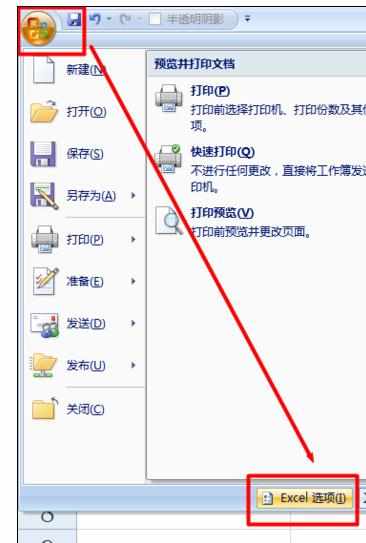
3、在打开的“Excel选项”窗口中,切换至“公式”选项卡,勾选“启用迭代计算”项,在“最多迭代次数”输入框中输入“101”,最后点击“确定”完成设置。
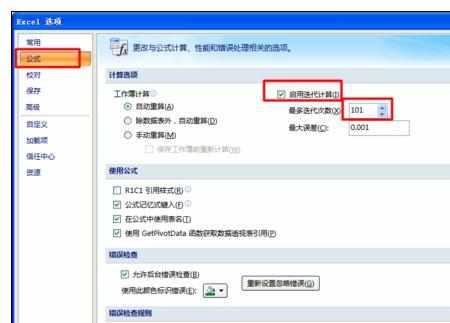
4、在如果所示的“自变量”单元格“A2”中输入公式“=IF(A2>=100,0,A2+1)”并按回车键。
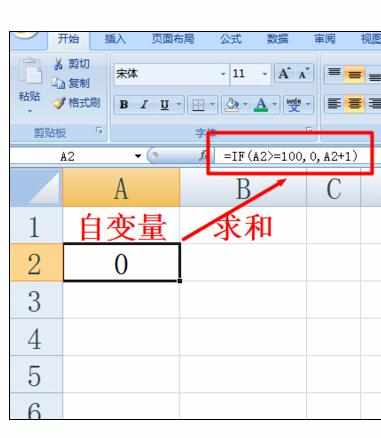
5、接着在“求和”单元格“B2”中输入公式“=B2*A2”并按回车完成输入。
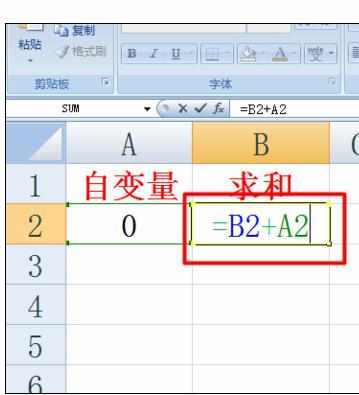
6、最后就可以看到输出结果“5050”,即1到100累计和为5050.
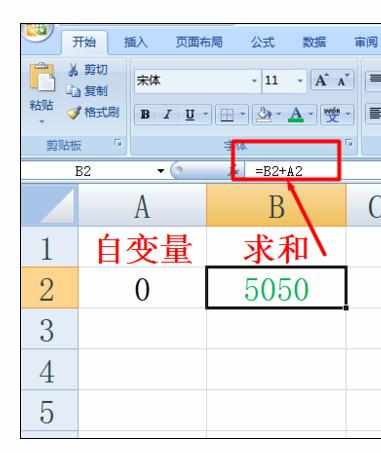
利用数组公式实现循环运算。
1、数组公式实现了对循环的强有力支持,在此仍然以“1至100累加和”为例,在任意单元格中输入公式“=SUM(ROW(1:100))”。
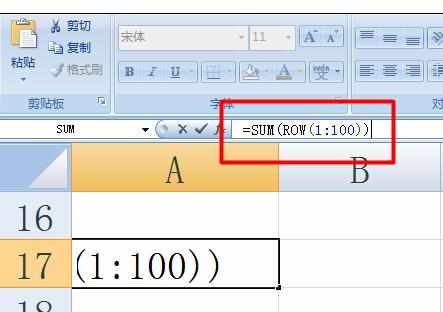
2、接着同时按下“Ctrl+shift+Enter”,就可以看到结果啦,而且由于是数组公式,因此公式最外面被加上花括号。
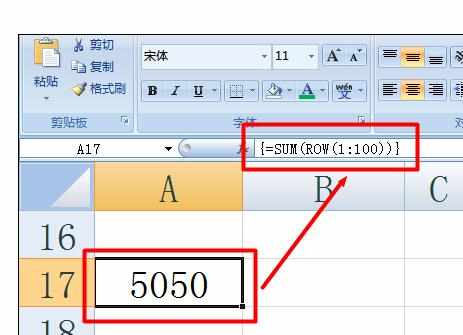
利用VBA编辑实现循环计算。
1、切换至“开发工具”选项卡,点击“Visual Basic”按钮进入VBA编辑环境(或按键盘快捷组合键“Alt+F11”)。
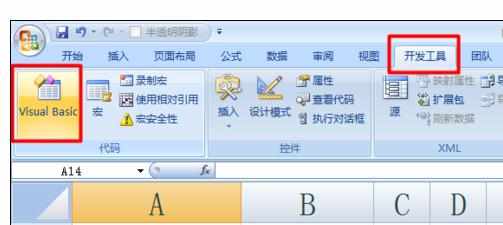
2、右击“Microsoft Excel 对象”,从弹出的菜单中选择“插入”->“模块”项。
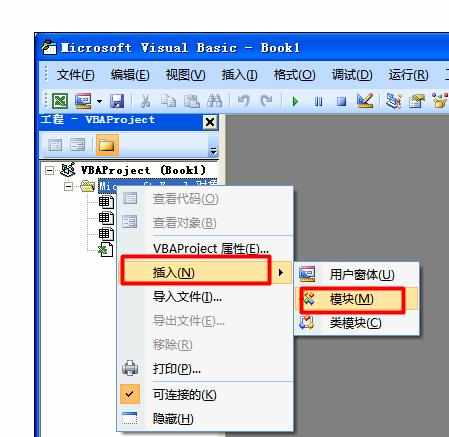
3、在打开的模块1窗口中,输入如图所示的代码:
Sub 求和()
Dim i, sum As Integer
i = 0
sum = 0
For i = 1 To 100
sum = sum + i
Next i
Sheets(1).Cells(1, 1) = "1至100之和:"
Sheets(1).Cells(1, 2) = sum
End Sub
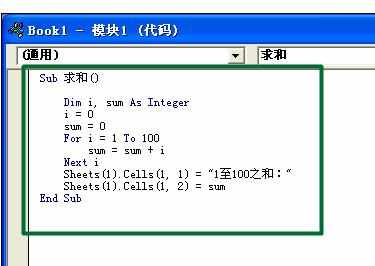
4、点击“运行子过程”按钮,并在弹出的“运行”窗口中点击“运行”按钮。
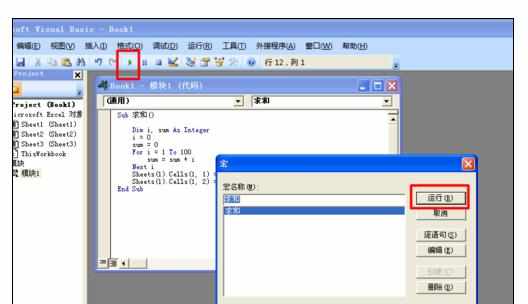
5、最后返回Excel界面,就可以看到输出结果啦。
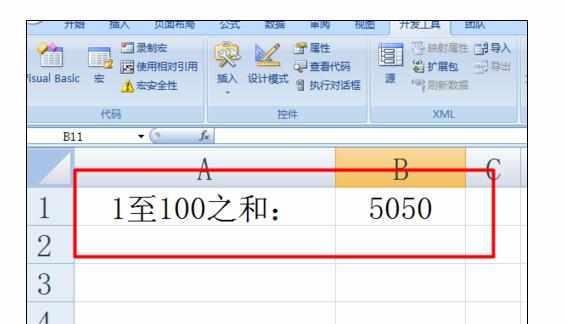
猜你感兴趣:
1.Excel中实现循环的操作方法
2.excel循环引用公式的方法
3.Excel中VBA中for循环语句的使用方法
4.Excel中使用vba循环语句输入单元格的操作方法
5.Excel中函数进行巧用函数实现文字个数的操作方法

excel函数如何实现循环的评论条评论